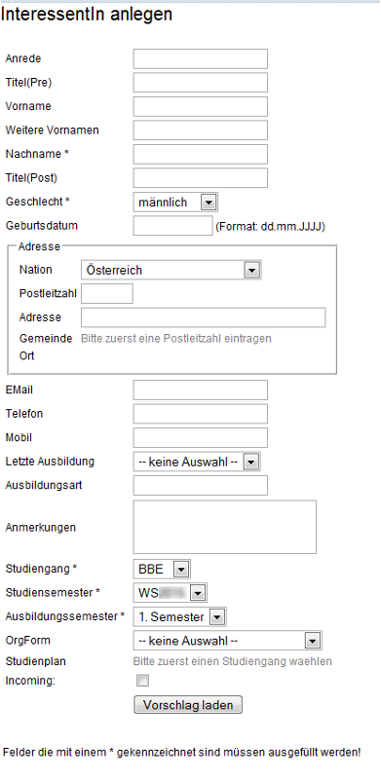Benutzer-Werkzeuge
Dies ist eine alte Version des Dokuments!
Inhaltsverzeichnis
Vom Interessenten zum Studierenden
InteressentIn erfassen
Um eine Person als Interessent zu erfassen, gibt es folgende Möglichkeiten:
1. Mittels Eingabemaske:
- Registerkarte Verband im Quellmenü auswählen
![]() Ein Studierenden-Datensatz kann nur einmal pro Studiengang erstellt werden
Ein Studierenden-Datensatz kann nur einmal pro Studiengang erstellt werden
2. Mittels Übernahme per E-Mail nach erfolgter Bewerbung online:
Es besteht auch die Möglichkeit, sich direkt auf der website der FH Technikum Wien online zu bewerben, um Kontakt mit einem Studiengang aufzunehmen. erst wenn sämtliche Angaben korrekt vervollständigt und die erforderlichen Dokumente bereitgestellt sind, lässt sich der Vorgang abschließen. Im Zuge dessen erhält die jeweilige Assistenz eine automatische Benachrichtigung via E-Mail. Darin befindet sich auch ein entsprechender Link Bewerbung ins System übertragen, wodurch diese Daten in FAS übernommen werden. Anschließend wird die Person in FAS im Quellmenü in der Registerkarte Verband des Studiengangs in der Gruppe Prestudent gelistet.
Manuelle Übernahme von InteressentInnendaten:
Alternativ können die Daten auch im FAS-Menü unter Extras → PreInteressenten übernehmen
übertragen werden. Dabei öffnet sich ein separates Fenster worin der Studiengang, für welchen sich eine Person beworben hat, auszuwählen ist. Per Klick auf Übertragen wird der Vorgang abgeschlossen.
InteressentInnendaten in FAS bearbeiten
- Auswahl des Personendatensatzes: Wechseln Sie im Quellmenü zur Registerkarte Verband und wählen dort den gewünschten Studiengang. Öffnen Sie die Untergruppe PreStudent im erforderlichen Studienjahr und anschließend Interessenten. Im Hauptfenster werden nun die Daten der Interessentin/des Interessenten angezeigt.
Prüfen Sie die vorhandenen Daten, vor allem in den Registerkarten Details bzw. Kontakt und vervollständigen sie diese erforderlichenfalls (häufig fehlerhaft oder fehlend: SVNR, Ersatzkennzeichen). Übernehmen Sie durchgeführte Änderungen per abschließendem Klick auf Speichern zu übernehmen.
- Kontaktdaten prüfen in der Registerkarte Kontakt. Sowohl im Bereich Kontakt als auch Adressen muss bei zumindest einem Eintrag die Option „Zustellung“ mit „Ja“ angegeben sein (per Klick auf bearbeiten lassen sich die Details eines Eintrags aufrufen und die erforderliche checkbox an- bzw. abhaken).
- Organisationsform für den PreStudenten setzen:
 Dieser Schritt ist nur erforderlich, sollte ein(e) InteressentIn manuell erfasst worden sein und der Studiengang in verschiedenen Organisationsformen (beispielsweise VZ und BB) angeboten werden.
Dieser Schritt ist nur erforderlich, sollte ein(e) InteressentIn manuell erfasst worden sein und der Studiengang in verschiedenen Organisationsformen (beispielsweise VZ und BB) angeboten werden.
In diesem Fall sollte die präferierte OrgForm idealerweise bereits im Anmerkungsfeld der Eingabemaske vermerkt sein. Um diese zu setzen wechseln Sie in die Registerkarte PreStudent und setzen im Bereich Status einen neuen Status Interessent. Per Rechtsklick auf diesen Statuseintrag lässt sich ein Kontextmenü aufrufen. Darin können per Auswahl von Bearbeiten dessen Eigenschaften aufgerufen und die entsprechende OrgForm gesetzt werden.
Zugangsvoraussetzungen prüfen
- Zugangsvoraussetzungen (ZGV) prüfen und Aufnahmeverfahren durchführen: InteressentInnendaten ergänzen und weitere erforderliche Daten erfassen
Studium unterbrechen und wiederaufnehmen
Vorbedingung
Die Person hat den Status „Student“ (bzw. „Diplomand“)
Schritte in FH Complete
- Wählen Sie den Studierenden direkt im Studiengang (im linken Baum im FAS)
- Wechseln Sie im Hauptfenster in den Registerreiter „PreStudent“
- Wählen Sie den Menüpunkt „Status ändern|–>Unterbrecher“
- TIPP: Erfassen Sie im Feld „Anmerkungen“ des Registerreiters „PreStudent“ den Grund für die Unterbrechung.
- TIPP: Laden Sie das Anschreiben des Studierenden zur Beantragung der Studienunterbrechung im Registerreiter „Dokumente“ aus Gründen der Nachvollziehbarkeit als „Sonstiges Dokument“ hoch.
- Verschieben Sie den Unterbrecher links im Baum in den Ordner „OB (Unterbrecher)“
HINWEIS: Der Studierende hat nun für den gewählten Studiengang den Status „Unterbrecher“. In anderen Studiengängen kann der Studierende immer noch als Student geführt sein/werden.
Mögliche weitere Schritte
Einen Unterbrecher wieder zum Studierenden machen.
Studium abbrechen
Vorbedingung
Die Person hat den Status „Student“ (bzw. „Diplomand“)
Schritte in FH Complete
- Wählen Sie den Studierenden direkt im Studiengang (im linken Baum im FAS)
- Wechseln Sie im Hauptfenster in den Registerreiter „PreStudent“
- Wählen Sie den Menüpunkt „Status ändern|–>Abbrecher“
- TIPP: Erfassen Sie im Feld „Anmerkungen“ des Registerreiters „PreStudent“ den Grund für den Abbruch.
- TIPP: Laden Sie das Anschreiben des Studierenden zur Beantragung des Studienabbruchs im Registerreiter „Dokumente“ aus Gründen der Nachvollziehbarkeit als „Sonstiges Dokument“ hoch.
- Verschieben Sie den Abbrecher links im Baum in den Ordner „OA (Abbrecher)“
HINWEIS: Der Studierende hat nun für den gewählten Studiengang den Status „Abbrecher“. In anderen Studiengängen kann der Studierende immer noch als Student geführt sein/werden.
Mögliche weitere Schritte
Ein Abbrecher kann nicht wieder zum Studierenden gemacht werden. Sollten Sie den Status „Abbrecher“ versehentlich gesetzt haben, können Sie diesen in der Registerkarte „Prestudent“ in der Gruppierung „Status“ über das Kontextmenü (rechte Maustaste) wiederum entfernen.
Adress- und Kontaktdaten eines Studierenden ändern
Vorbedingung
Student ist in FH Complete erfasst.
Schritte in FH Complete
- Wählen Sie den betroffenen Studierenden im Hauptfenster. (Der Studierende kann entweder über das Suchfeld gesucht werden oder im Fenster links durch Auswahl des entsprechenden Studiengangs und Semester gewählt werden.)
- Registerreiter „Kontakte“ im Hauptfenster wählen
- Führe Sie die hier beschriebenen Schritte durch.
Auslandsaufenthalt eines Studierenden erfassen (Outgoing)
Vorbedingung
Der Studierende ist in FH Complete erfasst.
Schritte in FH Complete
- Wählen Sie den betroffenen Studierenden im Hauptfenster. (Der Studierende kann entweder über das Suchfeld gesucht werden oder im Fenster links durch Auswahl des entsprechenden Studiengangs und Semester gewählt werden.)
- Führen Sie die hier beschriebenen Schritte durch.